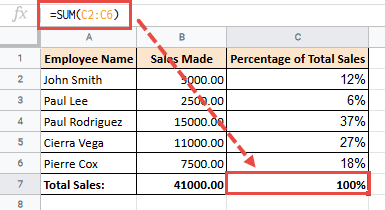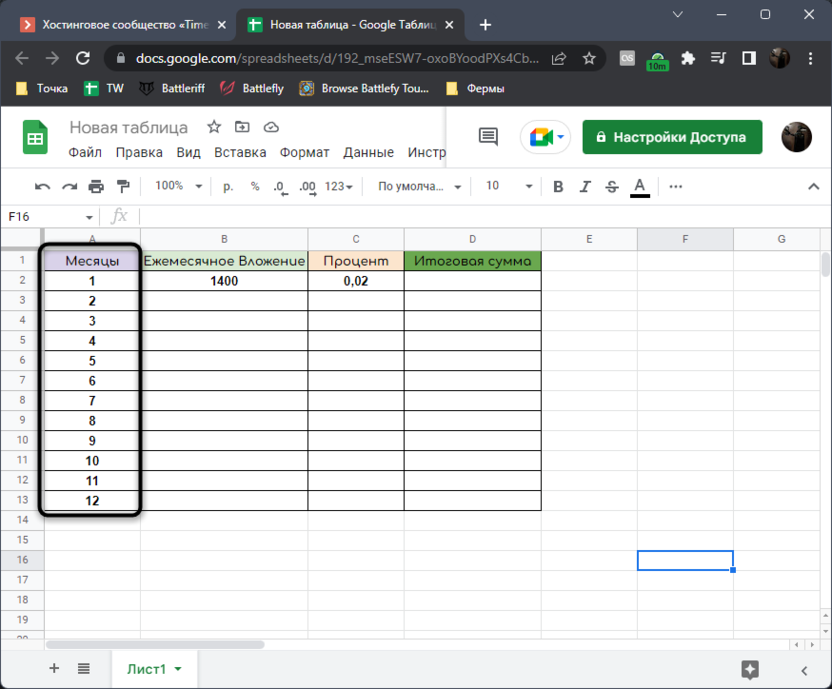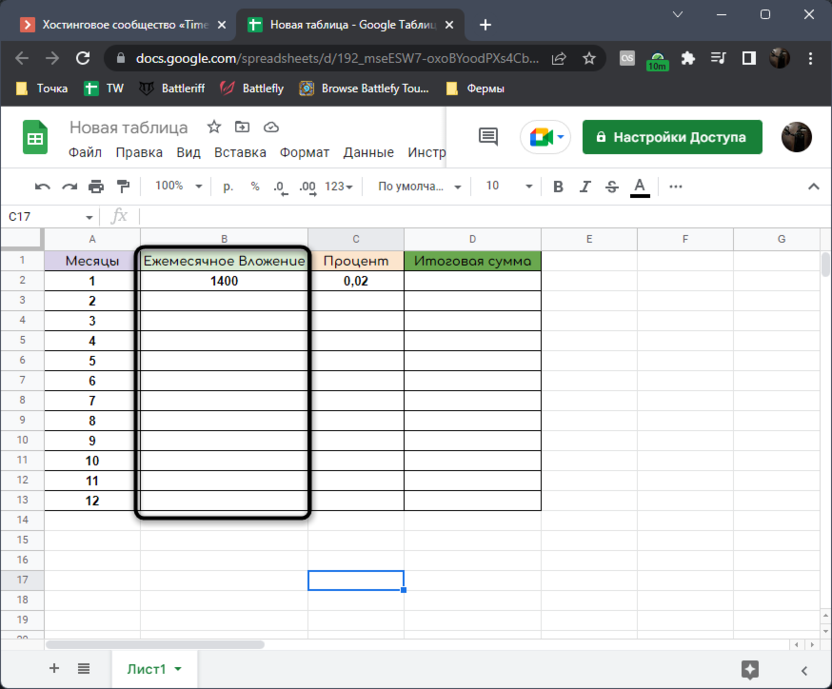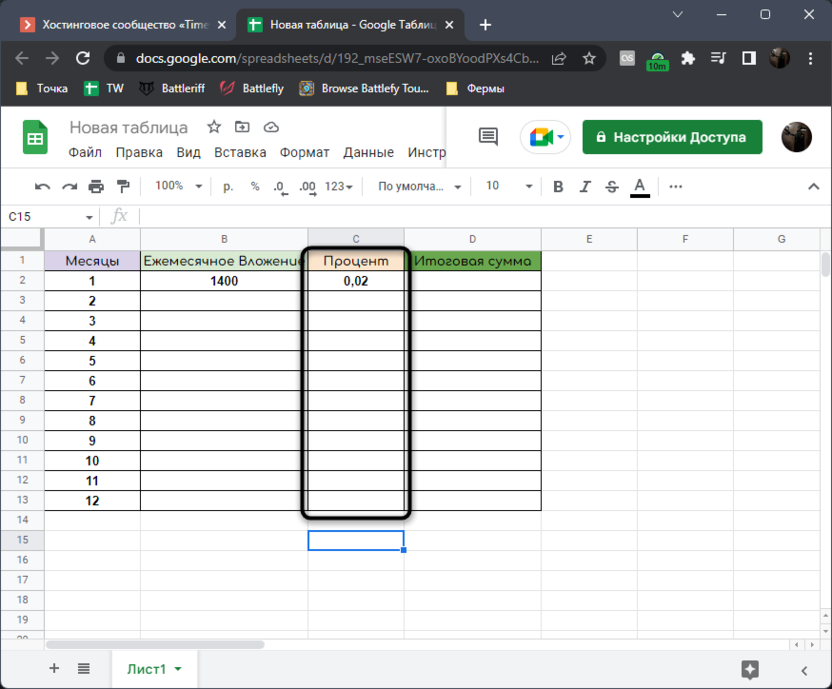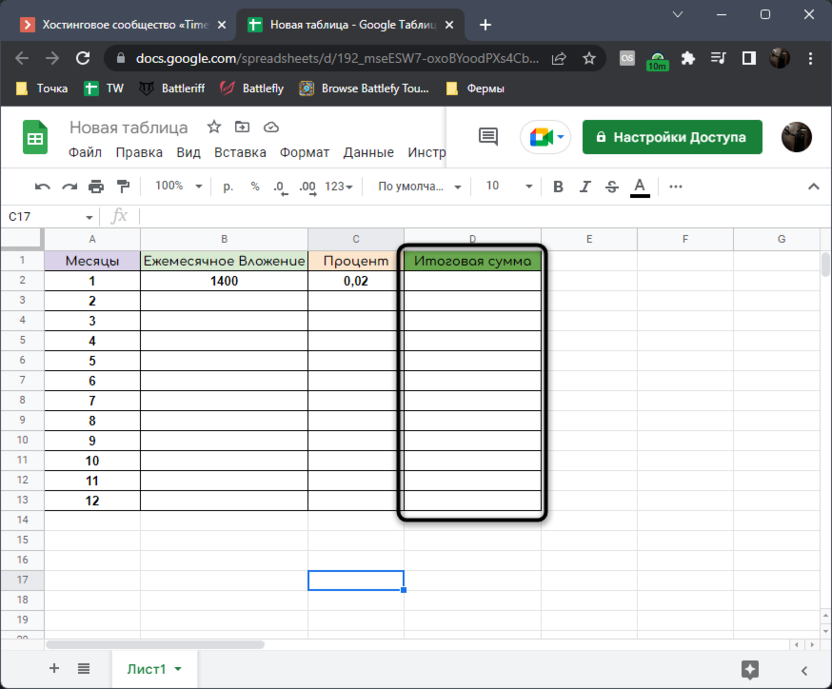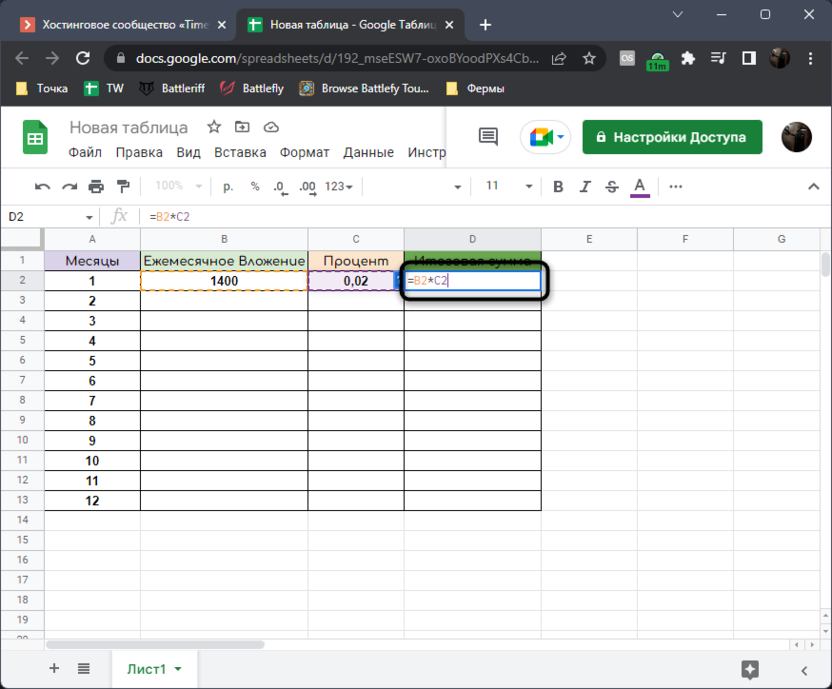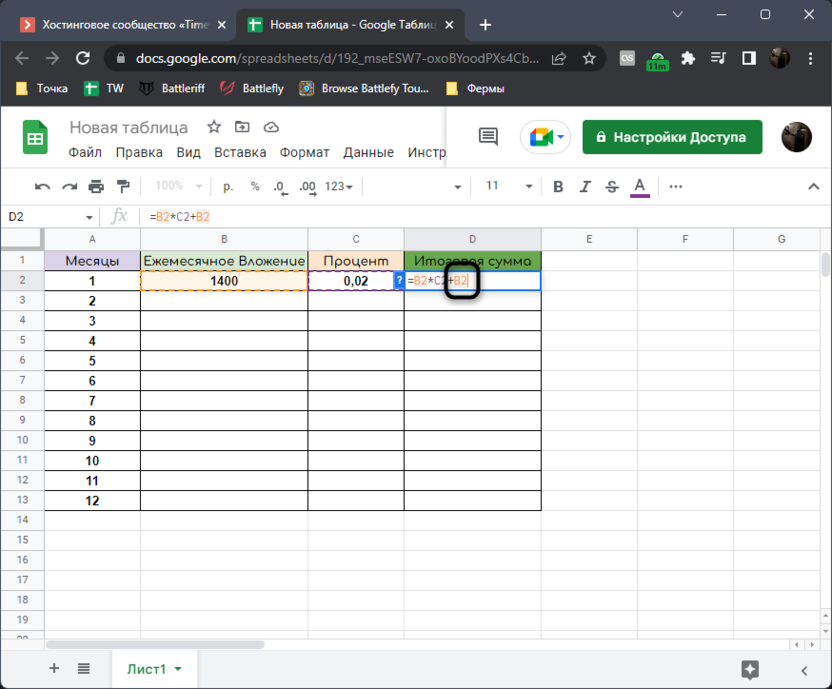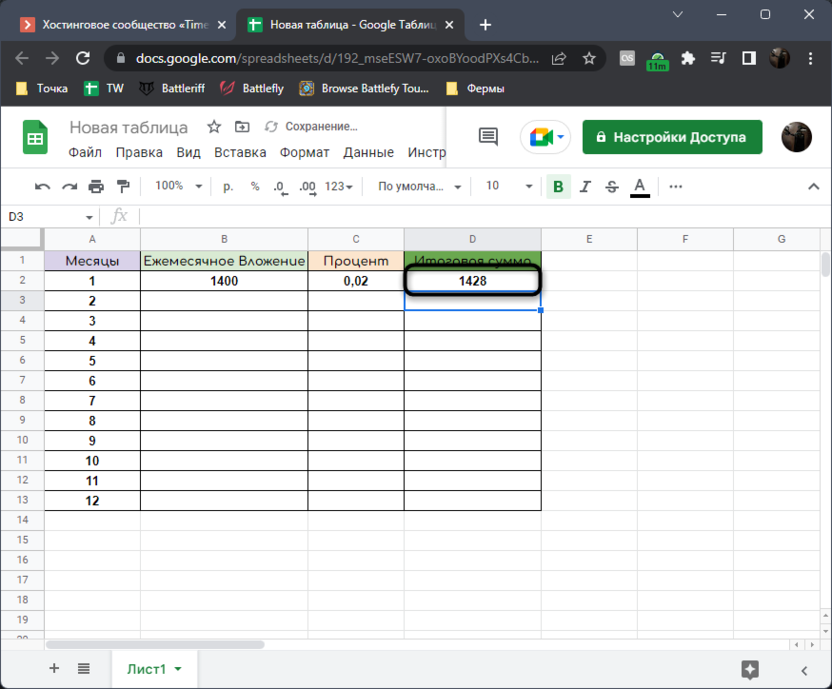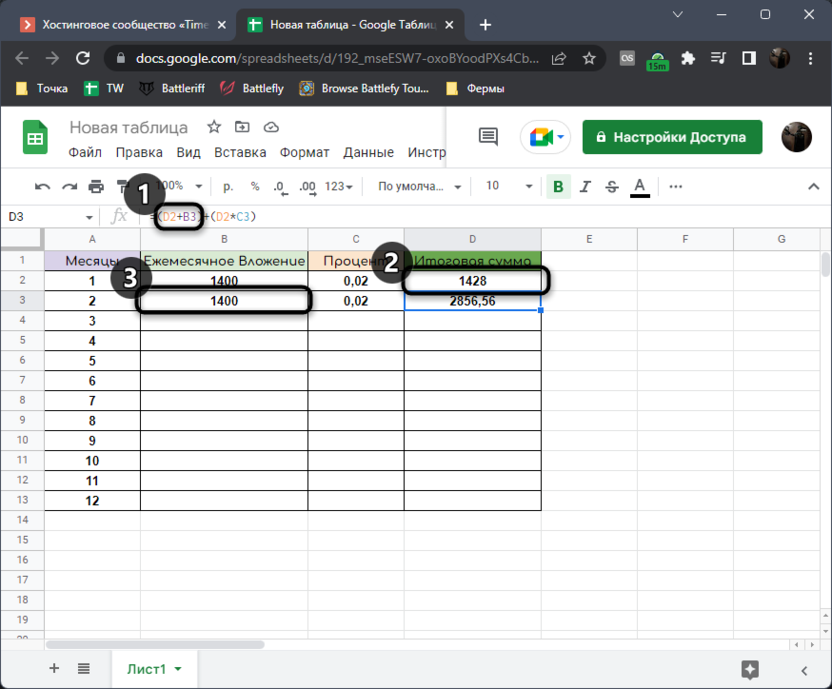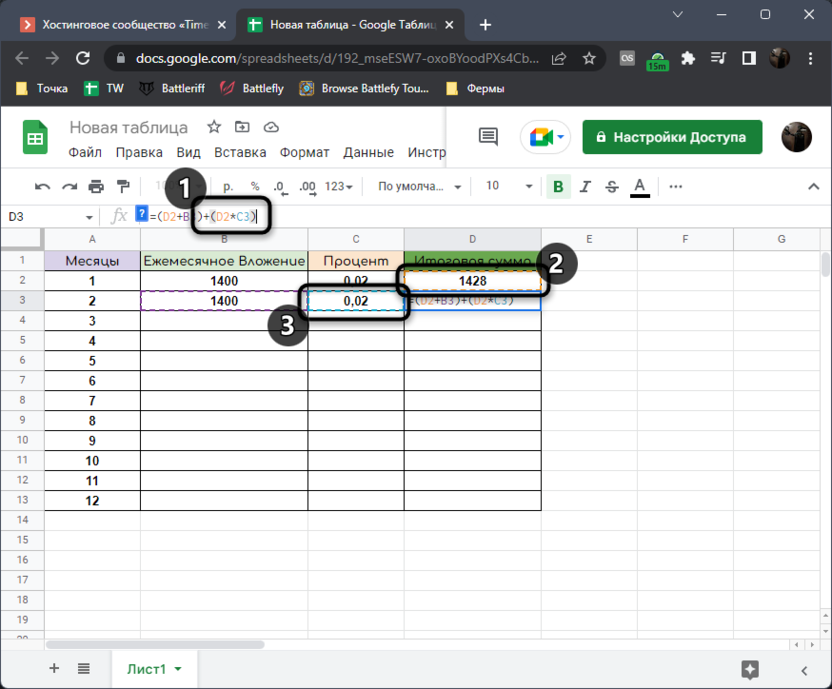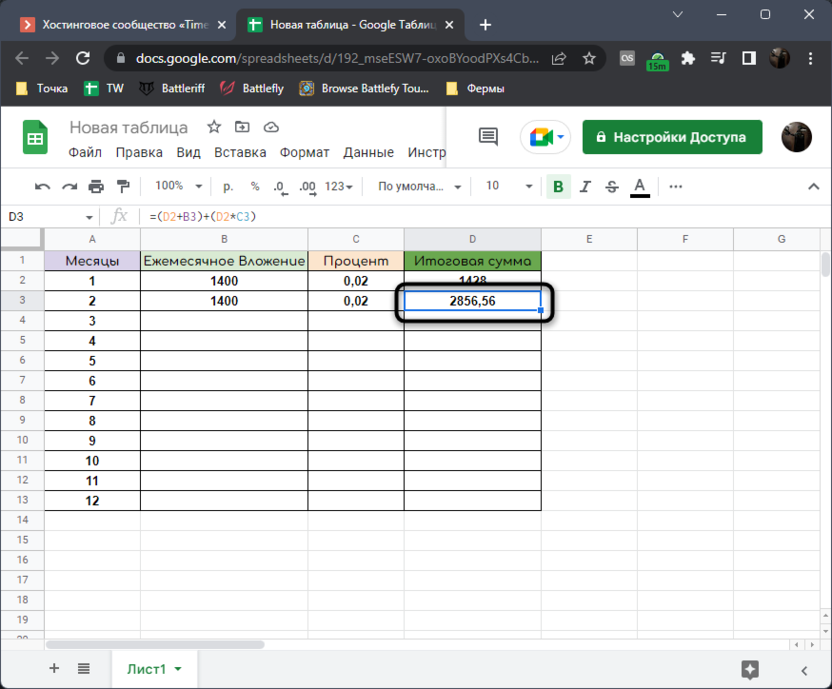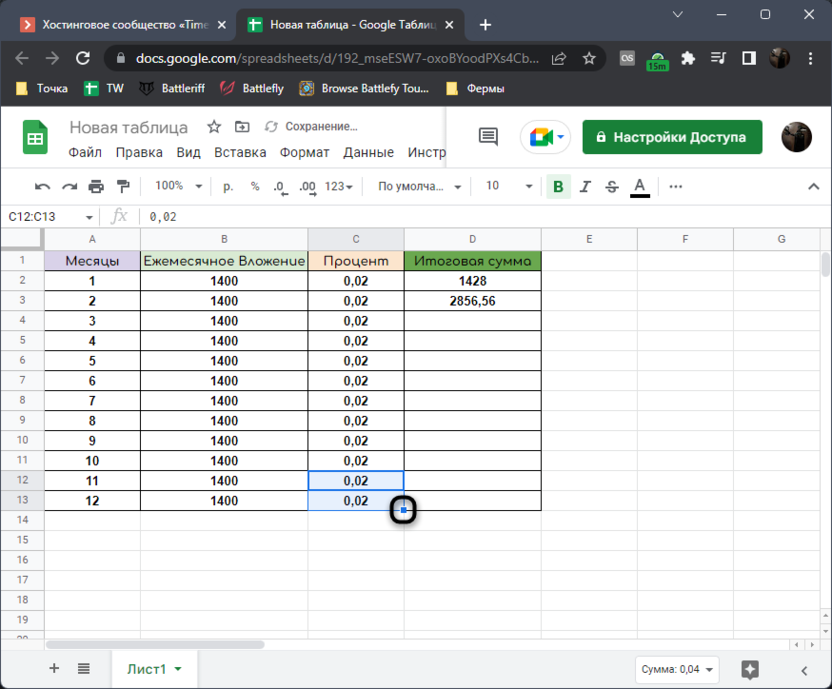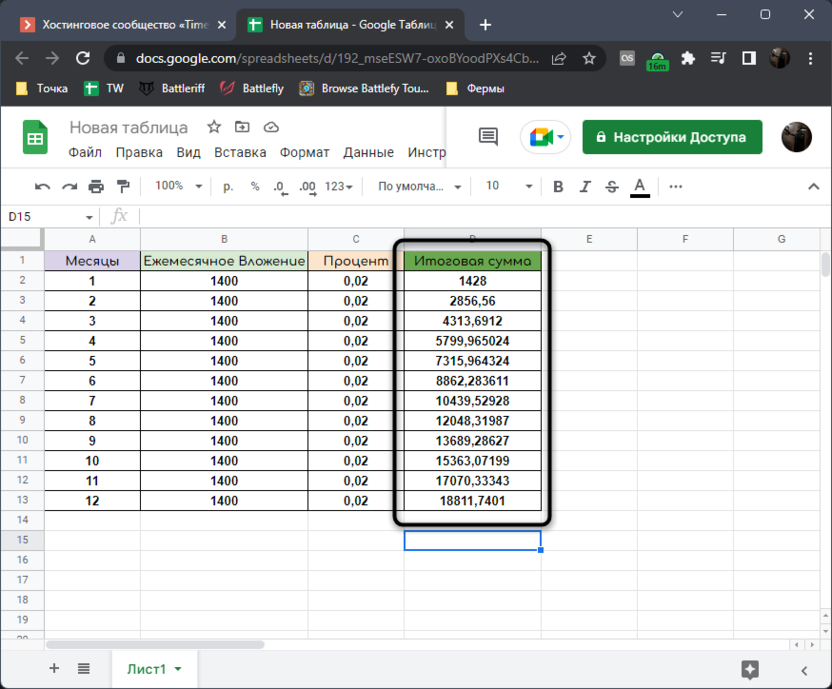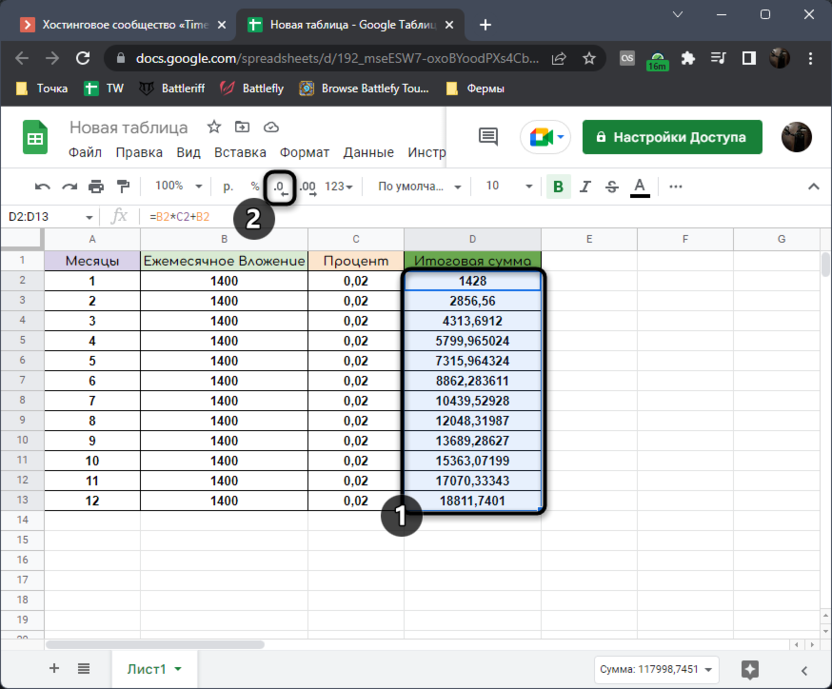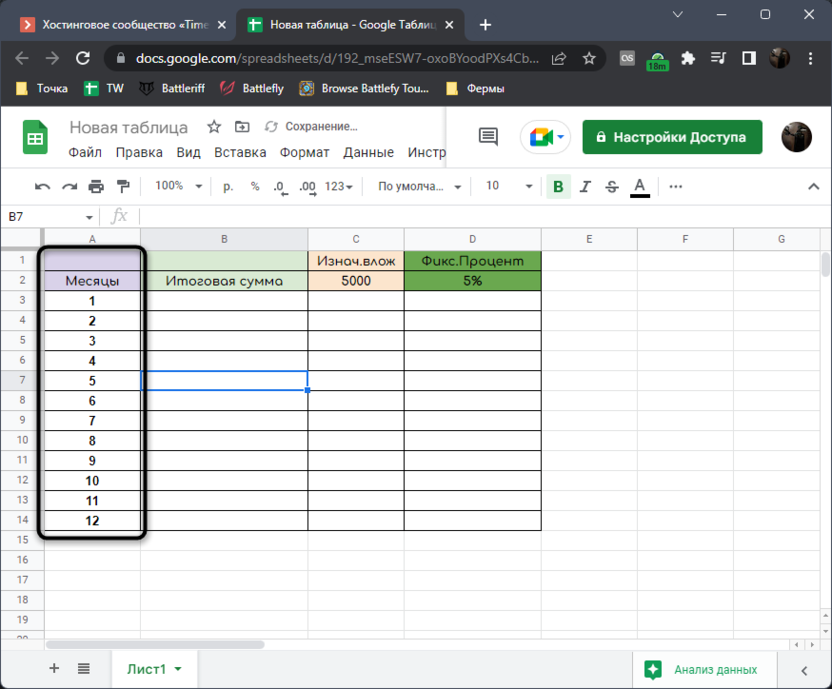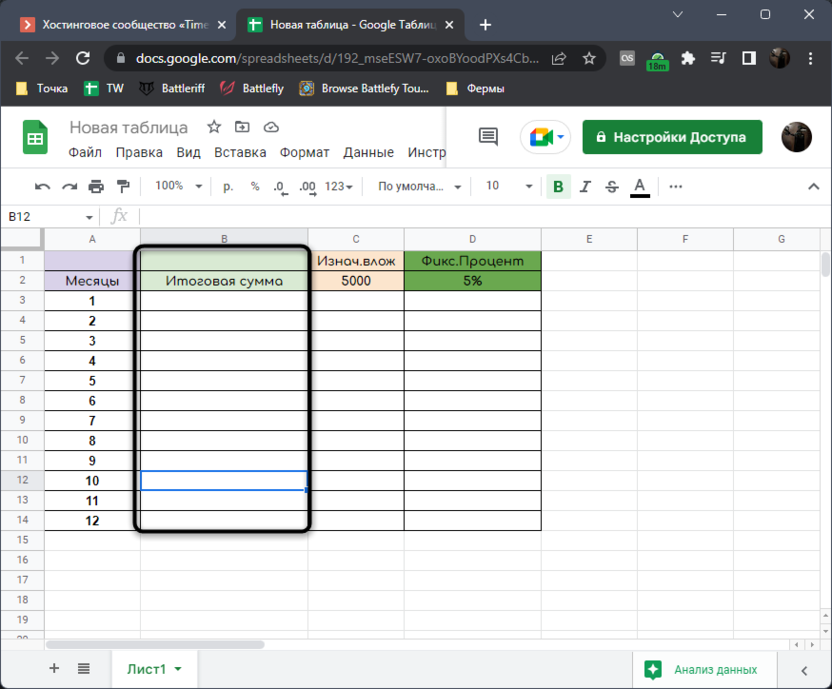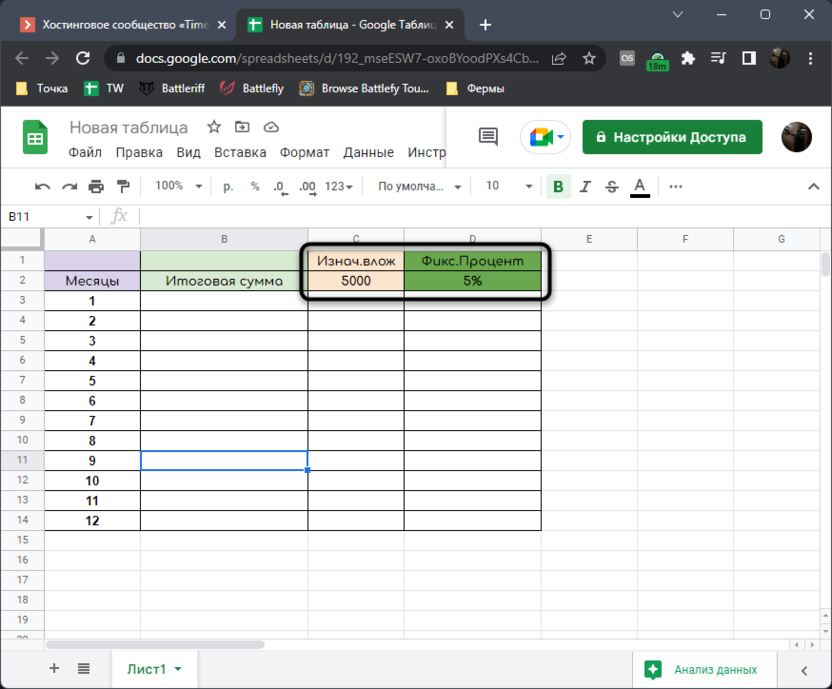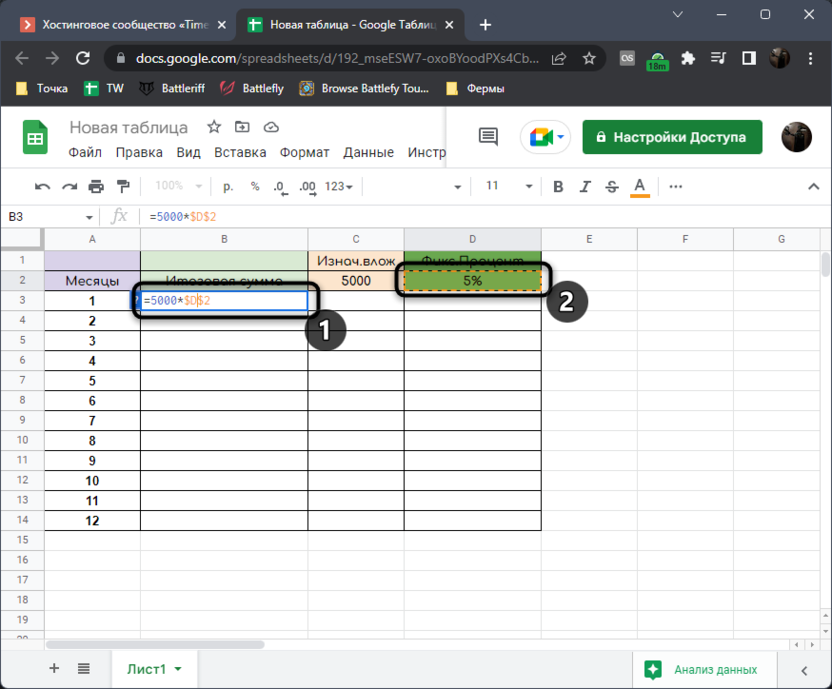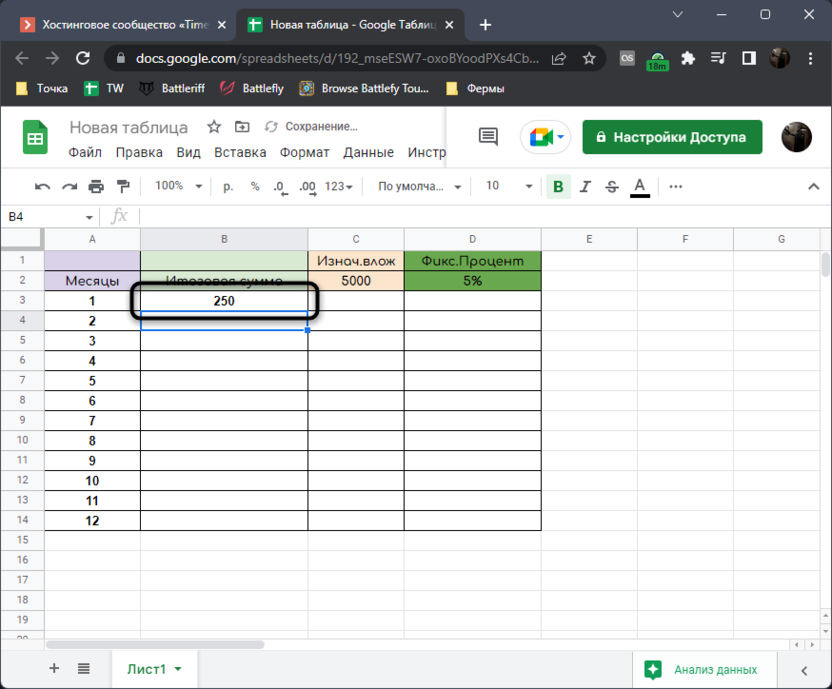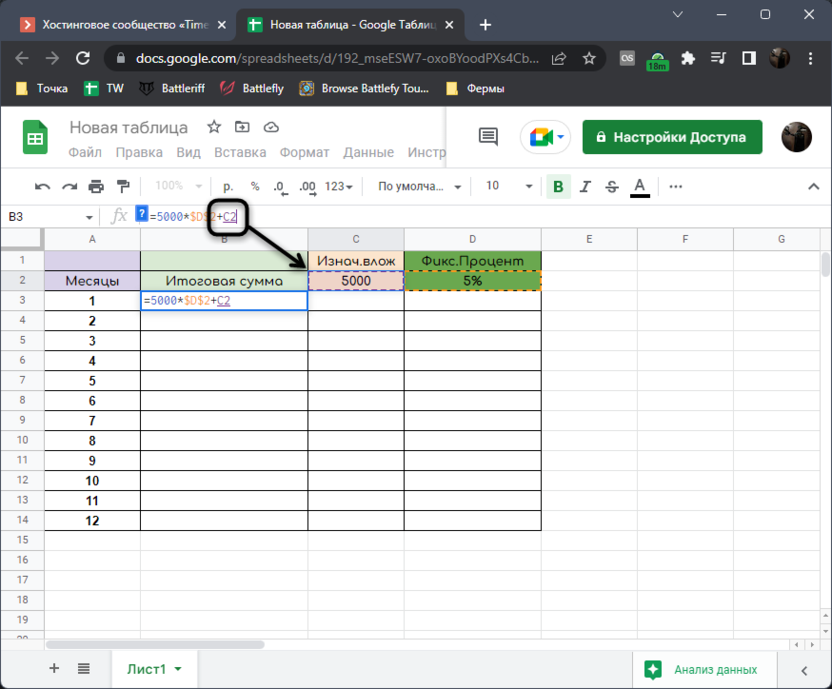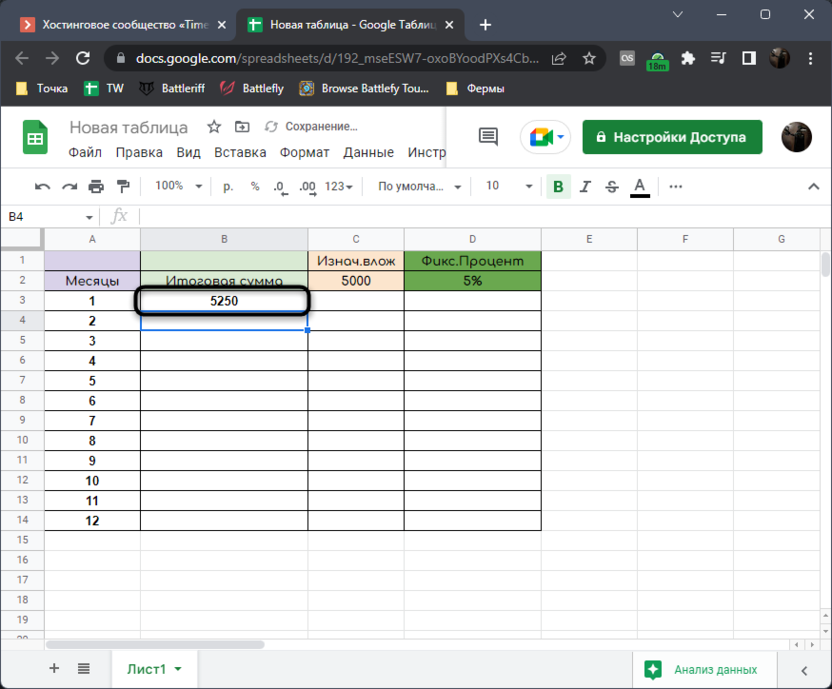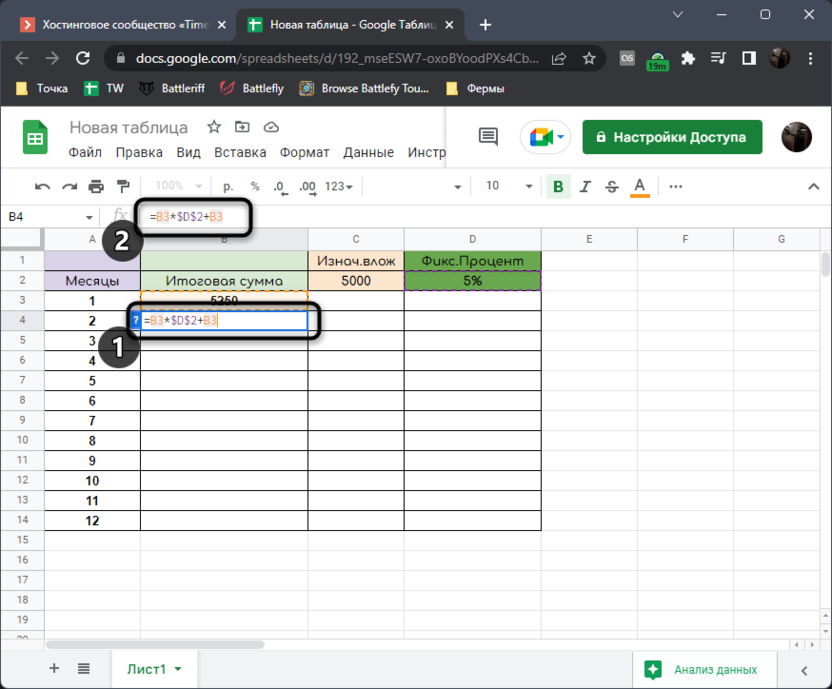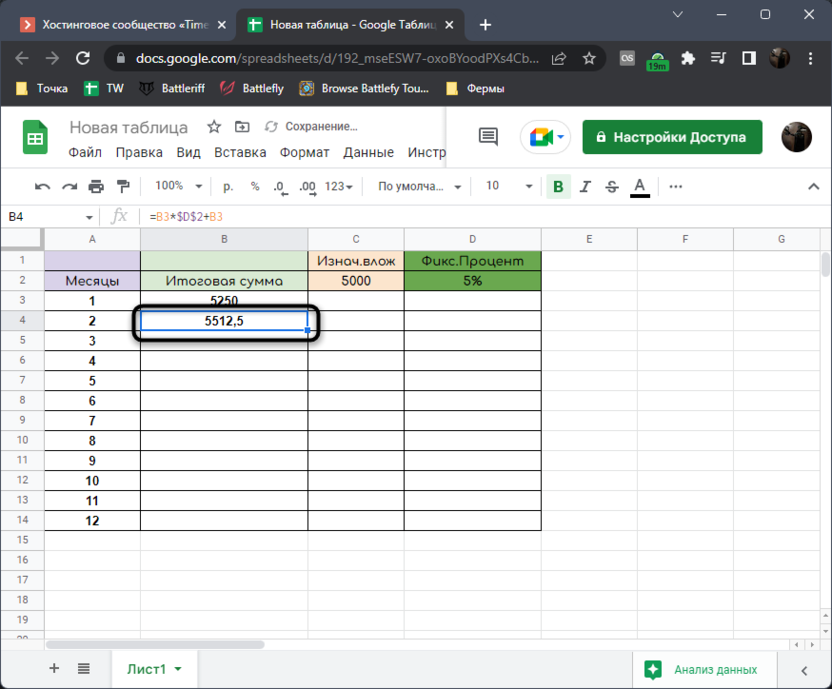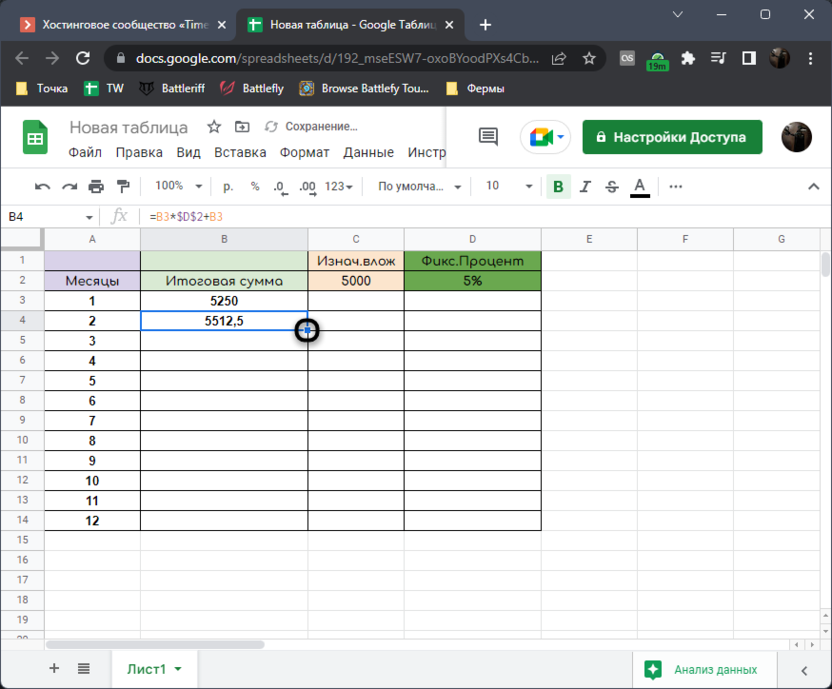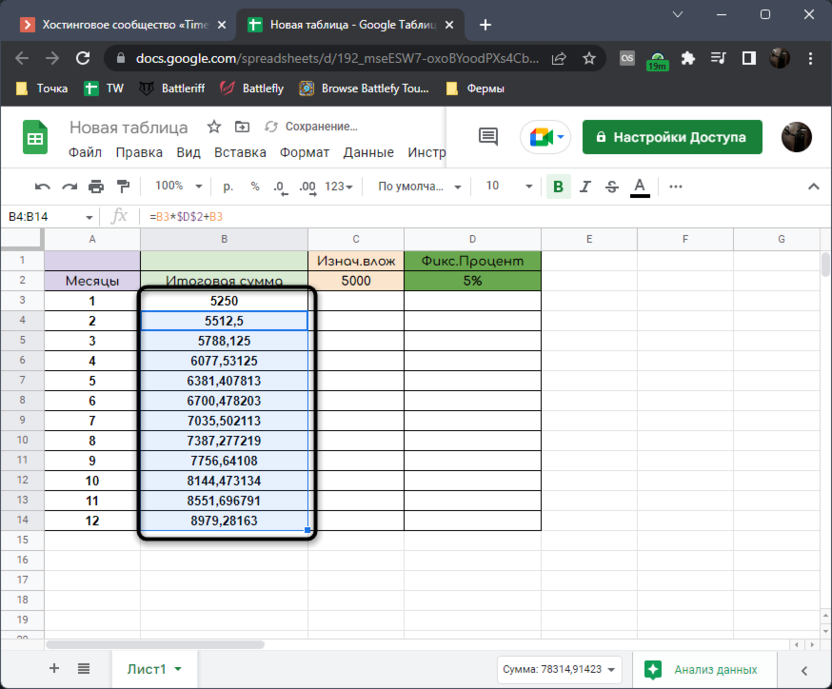Выражение количества в процентах всегда помогает лучше понять пропорции. Это помогает нам лучше визуализировать количество в нашей голове и отлично подходит для сравнения. Неудивительно, что наиболее распространенные величины, такие как налог с продаж, скидки, банковские процентные ставки и т. д., обычно выражаются в процентах.
В этом уроке мы покажем вам, как использовать процентный формат Google Таблиц, чтобы упростить вам расчет и отображение процентов.
Что такое процент?
Термин процент или процент означает одну часть от ста. Вместо того, чтобы выражать соотношение в виде дроби случайного числа, мы обычно выражаем его в долях от ста.
Таким образом, мы получаем общий базовый уровень, помогающий нам четко видеть разницу в количественных пропорциях.
Процентный формат в таблицах Google — один из самых полезных числовых форматов.
Это помогает вам выражать значения в процентах, не только добавляя знак процента рядом с ним, но также преобразуя число в процентное значение.
Итак, если у вас есть дробное число, например, 0,15 в ячейке, форматирование его в процентном формате автоматически преобразует его в 15%.
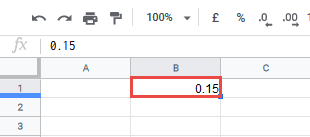
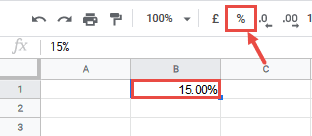
Обратите внимание, что процент налога на добавленную стоимость форматируется по-разному для каждого листа. НДС отображается в виде доли от первого изображения, тогда как то же значение отображается в процентах во втором.

Увидев, насколько полезно вычисление процентов, мы собираемся обсудить, как вы можете рассчитать проценты в различных практических ситуациях, например:
- расчет процентной доли
- расчет процента от общей суммы
- расчет процентного изменения
Есть ряд других ситуаций, в которых может применяться процентное соотношение, но в этом уроке мы сосредоточимся только на этих трех.
Как рассчитать процент от пропорции
Первое применение процентов — это вычисление процентной доли. Другими словами, какая часть задачи принадлежит или не принадлежит определенной категории.
Например, в приведенной ниже таблице у нас есть цель продаж, выделенная для каждого сотрудника в столбце B, а продажи, сделанные ими, указаны в столбце C.
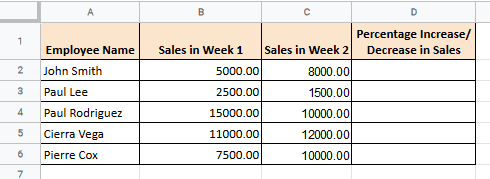
Сделанные продажи / назначенная цель * 100
Чтобы применить эту общую формулу к вышеприведенному набору данных, нам нужно выполнить шаги, указанные ниже:
Теперь у вас есть список процентов продаж, сделанных каждым сотрудником. Вы обнаружите, что легче увидеть, кто был наиболее эффективным в достижении своих целей.
Как рассчитать процент от общей суммы
Затем давайте посмотрим на ситуацию, когда у нас есть продажи, сделанные каждым сотрудником (при условии, что все они имеют общую цель).
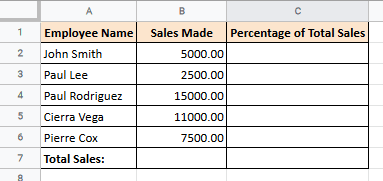
Общая формула для данного сотрудника будет:
Продажи, сделанные сотрудником / Всего продаж * 100
Общий объем продаж всех сотрудников можно рассчитать с помощью функции СУММ следующим образом:
= СУММ (B2: B6)
Чтобы применить эту общую формулу к вышеприведенному набору данных, нам нужно выполнить шаги, указанные ниже:
Теперь у вас есть список процентов от общего объема продаж, совершенных каждым сотрудником.
Вы обнаружите, что легче увидеть, какой сотрудник внес наибольший или наименьший вклад в общий объем продаж. Вы даже можете использовать это, чтобы оценить их эффективность за определенный период времени.
Мы также рассмотрим подобную ситуацию в следующем разделе.
Объяснение формулы
Вы заметите, что мы использовали более или менее ту же базовую формулу, что и в предыдущем случае, но с очень небольшой разницей. Мы использовали абсолютную ссылку на общий объем продаж (ячейка B7).
Знак доллара ($) используется, чтобы указать, что ссылка является абсолютной, поэтому она не изменяется при копировании формулы в другие ячейки.
Мы делаем это, чтобы гарантировать, что каждое значение ячейки столбца B делится на одно и то же значение ячейки (в B7). Таким образом, каждый новый результат в столбце C будет рассчитываться на основе суммы в ячейке B7:
= B2 / $ B $ 7
Примечание: если мы просуммируем все проценты в столбце C, мы должны получить в сумме 100%, что, очевидно, имеет смысл.
Как рассчитать процентное изменение
Когда у вас есть процент продаж сотрудника, рассчитанный за каждый месяц или неделю, становится легко отслеживать их эффективность.
Вы можете легко увидеть, увеличивается или уменьшается их процент.
Давайте теперь рассмотрим ситуацию, когда у нас есть продажи, сделанные сотрудниками на 1-й и 2-й неделе.
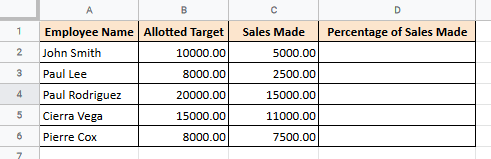
Общая формула для этой ситуации:
(Новое значение - Старое значение) / Старое значение * 100
Чтобы применить эту общую формулу к вышеприведенному набору данных, нам нужно выполнить шаги, указанные ниже:
Теперь у вас есть список процентного увеличения / уменьшения продаж каждого сотрудника за недельный период.
Вы обнаружите, что легче увидеть, проанализировать, сравнить и отследить их работу в течение нескольких недель, месяцев или даже лет.
В этом руководстве мы показали вам, как рассчитывать проценты в Google Таблицах .
Мы согласны с тем, что существует множество других ситуаций, в которых необходимо вычислить процентное соотношение, но мы предполагаем, что этих трех примеров будет достаточно, чтобы дать вам общее представление о ваших возможностях благодаря функции «Форматировать как процент».
Мы рекомендуем вам применить это небольшое удобство к вашим повседневным потребностям в обработке данных и надеемся, что это поможет вам выполнять свою работу хотя бы на небольшой процент быстрее.
Вы можете подумать, что процентные вычисления полезны, только если вы используете их для работы. Но на самом деле они помогают вам в повседневной жизни. Вы умеете правильно давать чаевые? Реальна ли эта скидка? Сколько вы заплатите с этой процентной ставкой? Приходите и найдите ответы на эти и другие подобные вопросы в этой статье.
Что такое процент
Как вы, скорее всего, уже знаете, процент (или процент) означает одну сотую часть. Он отмечен специальным знаком: % и представляет собой часть целого.
Например, вы и ваши 4 друга получаете подарок на день рождения для другого друга. Это стоит 250 долларов, и вы скидываетесь вместе. Какой процент от общей суммы вы инвестируете в настоящее?
Вот как вы обычно вычисляете проценты:
(Часть/Всего)*100 = Процент
Давайте посмотрим: вы раздаете 50 долларов. 50/250*100 — и вы получаете 20% от стоимости подарка.
Однако Google Таблицы упрощают задачу, вычисляя некоторые части за вас. Ниже я покажу вам те основные формулы, которые помогут вам получить разные результаты в зависимости от вашей задачи, будь то расчет процентного изменения, процента от общего количества и т. д.
Вот как таблица Google вычисляет процент:
Часть/Всего = Процент
В отличие от предыдущей формулы, эта ничего не умножает на 100. И на это есть веская причина. Просто установите процентный формат ячеек, а Google Sheets сделает все остальное.
Итак, как это будет работать с вашими данными? Представьте, что вы отслеживаете заказанные и доставленные фрукты (столбцы B и C соответственно). Чтобы рассчитать процент от того, что было получено, сделайте следующее:
Примечание. Вам нужно будет выполнить эти шаги, чтобы создать любую процентную формулу в Google Таблицах.
Кончик.
Вот как результат выглядит на реальных данных:
Я удалил все десятичные знаки, чтобы формула показывала результат как округленный процент.
Процент от общего числа в электронной таблице Google
Вот еще несколько примеров расчета процента от итога. Хотя предыдущий показывает то же самое, он отлично работает для этого примера, но может быть недостаточным для другого набора данных. Давайте посмотрим, что еще предлагает Google Sheets.
Общая таблица с итогом в конце
Я считаю, что это наиболее распространенный случай: у вас есть таблица со значениями в столбце B. Их сумма находится в самом конце данных: B8. Чтобы найти процент от суммы для каждого фрукта, используйте ту же основную формулу, что и раньше, но с небольшим отличием — абсолютная ссылка на ячейку с общей суммой.
Этот тип ссылки (абсолютная, со знаком доллара) не меняется при копировании формулы в другие ячейки. Таким образом, каждая новая запись будет рассчитываться исходя из суммы в $B$8:
=B2/$B$8
Я также отформатировал результаты в процентах и оставил для отображения 2 десятичных знака:
Один элемент занимает несколько строк — все строки являются частью общего
Теперь предположим, что фрукт появляется в вашей таблице более одного раза. Какую часть общего количества составляют все поставки этого фрукта? Ответить на этот вопрос поможет функция СУММЕСЛИ:
=СУММЕСЛИ(диапазон, критерии, диапазон_суммы) / Итого
Он суммирует только числа, принадлежащие интересующим фруктам, и делит результат на общее количество.
Смотрите сами: столбец A содержит фрукты, столбец B – заказы на каждый фрукт, B8 – сумма всех заказов. E1 имеет раскрывающийся список со всеми возможными фруктами, где я решил проверить общее количество для Чернослив. Вот формула для этого случая:
=СУММЕСЛИ(A2:A7;E1;B2:B7)/$B$8
Кончик. Наличие раскрывающегося списка с фруктами полностью зависит от вас. Вместо этого вы можете поставить нужное имя прямо в формулу:
=СУММЕСЛИ(A2:A7;»Сократить»,B2:B7)/$B$8
Кончик. Вы также можете проверить часть общего количества, сделанную различными фруктами. Просто сложите несколько функций СУММЕСЛИ и разделите их результат на сумму:
=(СУММЕСЛИ(A2:A7,»чернослив»,B2:B7)+СУММЕСЛИ(A2:A7,»дуриан»,B2:B7))/$B$8
Формулы увеличения и уменьшения процента
Существует стандартная формула, которую вы можете использовать для расчета процентного изменения в Google Таблицах:
=(ВА)/А
Хитрость заключается в том, чтобы выяснить, какие из ваших ценностей принадлежат А и Б.
Предположим, вчера у вас было 50 долларов. Вы сэкономили еще 20 долларов, и сегодня у вас есть 70 долларов. Это на 40% больше (увеличение). Если, наоборот, вы потратили 20 долларов, а осталось всего 30 долларов, это на 40% меньше (уменьшение). Это расшифровывает приведенную выше формулу и проясняет, какие значения следует использовать как A или B:
=(Новое значение – Старое значение) / Старое значение
Давайте теперь посмотрим, как это работает в Google Sheets, не так ли?
Рассчитать процентное изменение от столбца к столбцу
У меня есть список фруктов (столбец A), и я хочу проверить, как изменились цены в этом месяце (столбец C) по сравнению с предыдущим (столбец B). Вот формула процентного изменения, которую я использую в Google Таблицах:
=(С2-В2)/В2
Кончик. Не забудьте применить процентный формат а также настроить количество знаков после запятой.
Я также использовал условное форматирование, чтобы выделить ячейки с процентным увеличением красным цветом и процентным уменьшением зеленым цветом:
Процентное изменение от строки к строке
На этот раз я отслеживаю общий объем продаж (столбец B) за каждый месяц (столбец A). Чтобы убедиться, что моя формула работает правильно, я должен начать вводить ее со второй строки моей таблицы — C3:
=(В3-В2)/В2
Скопируйте формулу во все строки с данными, примените процентный формат, определитесь с количеством знаков после запятой и вуаля:
Здесь я также закрасил процентное уменьшение красным цветом.
Процентное изменение по сравнению с одной ячейкой
Если вы возьмете тот же список продаж и решите рассчитать процентное изменение только на основе января, вам придется всегда обращаться к одной и той же ячейке — B2. Для этого сделайте ссылку на эту ячейку абсолютной, а не относительной, чтобы она не менялась после копирования формулы в другие ячейки:
=(B3-$B$2)/$B$2
Сумма и итог в процентах в таблицах Google
Теперь, когда вы научились оперировать процентами, я надеюсь, что вычисление итогов и сумм будет детской игрой.
Найти сумму при наличии суммы и процента
Давайте представим, что вы потратили 450 долларов на покупки за границей и хотите, чтобы вам вернули налоги — 20%. Так сколько именно вы должны ожидать получить обратно? Сколько стоит 20% от 450 долларов? Вот как вы должны считать:
Сумма = Всего * Процент
Если вы поместите сумму в A2, а проценты в B2, формула для вас будет следующей:
=А2*В2
Найдите общее количество, если вы знаете сумму и процент
Другой пример: вы нашли объявление, в котором продается подержанный скутер за 1500 долларов. В цену уже включена приятная скидка 40%. Но сколько вам нужно будет заплатить за такой новый скутер? Приведенная ниже формула сделает свое дело:
Итого=Сумма/Процент
Поскольку скидка составляет 40%, значит, вы должны заплатить 60% (100% – 40%). Имея под рукой эти цифры, вы можете вычислить первоначальную цену (общую):
=А2/С2
Кончик. Поскольку Google Таблицы хранят 60% как одну сотую — 0,6, вы можете получить тот же результат с помощью этих двух формул:
=А2/0,6
=А2/60%
Увеличение и уменьшение чисел в процентах
В следующих примерах представлены формулы, которые могут вам понадобиться немного чаще, чем другие.
Увеличение числа в ячейке на процент
Общая формула для расчета повышения на несколько процентов выглядит следующим образом:
= Сумма * (1+%)
Если у вас есть какая-то сумма в A2, и вам нужно увеличить ее на 10% в B2, вот ваша формула:
=А2*(1+В2)
Уменьшить число в ячейке на процент
Чтобы сделать наоборот и уменьшить число на процент, используйте ту же формулу, что и выше, но замените знак плюс на минус:
=А2*(1-В2)
Увеличение и уменьшение всего столбца на процент
Теперь предположим, что у вас есть много записей, записанных в столбце. Вам нужно поднять каждый из них на процент в том же столбце. Есть быстрый способ (точнее, 6 дополнительных быстрых шагов) сделать это с помощью нашего Электроинструменты добавить:
- Выберите все значения, которые вы хотите поднять, и запустите Текст инструмент из Дополнения > Электроинструменты > Текст:
- Запустите Добавлять инструмент:
- Введите знак равенства (=), чтобы добавить его в начале каждой ячейки:
- Нажмите «Выполнить», чтобы превратить все ваши числа в формулы:
- Перейти к Формулы инструмент в Power Tools и выберите параметр для изменить все выбранные формулы.
Ты увидишь %формула% там уже написано. Вы должны добавить те вычисления, которые вы хотите применить ко всем формулам сразу.
Помните формулу увеличения числа на процент?
= Сумма * (1+%)
Ну, у вас уже есть эти суммы в столбце А — это ваш %формула% для инструмента. Теперь вы должны только добавить недостающую часть, чтобы рассчитать увеличение: *(1+10%). Вся запись выглядит так:
%формула%*(1+10%)
- Нажмите «Выполнить», и все рекорды сразу поднимутся на 10%:
Вот и все! Все эти примеры просты в использовании и предназначены для того, чтобы напомнить тем из вас, кто забыл, или показать тем, кто не знает основные правила расчета процентов в Google Таблицах.
Вас также могут заинтересовать
Как рассчитать процент в Google Таблицах
Выражение количества в процентах всегда помогает лучше понять пропорции. Это помогает нам лучше визуализировать количество в нашей голове и отлично подходит для сравнения. Неудивительно, что наиболее распространенные величины, такие как налог с продаж, скидки, банковские процентные ставки и т. д., обычно выражаются в процентах.
В этом уроке мы покажем вам, как использовать процентный формат Google Таблиц, чтобы упростить вам расчет и отображение процентов.
Что такое процент?
Термин процент или процент означает одну часть от ста. Вместо того, чтобы выражать соотношение в виде дроби случайного числа, мы обычно выражаем его в долях от ста.
Таким образом, мы получаем общий базовый уровень, помогающий нам четко видеть разницу в количественных пропорциях.
Зачем использовать процентное соотношение в Google Таблицах?
Процентный формат в таблицах Google — один из самых полезных числовых форматов.
Это помогает вам выражать значения в процентах, не только добавляя знак процента рядом с ним, но также преобразуя число в процентное значение.
Итак, если у вас есть дробное число, например, 0,15 в ячейке, форматирование его в процентном формате автоматически преобразует его в 15%.
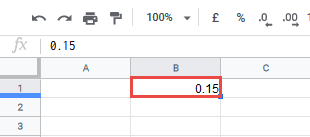
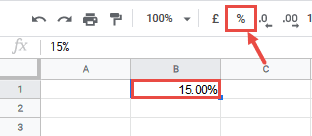
Обратите внимание, что процент налога на добавленную стоимость форматируется по-разному для каждого листа. НДС отображается в виде доли от первого изображения, тогда как то же значение отображается в процентах во втором.


Увидев, насколько полезно вычисление процентов, мы собираемся обсудить, как вы можете рассчитать проценты в различных практических ситуациях, например:
- расчет процентной доли
- расчет процента от общей суммы
- расчет процентного изменения
Есть ряд других ситуаций, в которых может применяться процентное соотношение, но в этом уроке мы сосредоточимся только на этих трех.
Как рассчитать процент от пропорции
Первое применение процентов — это вычисление процентной доли. Другими словами, какая часть задачи принадлежит или не принадлежит определенной категории.
Например, в приведенной ниже таблице у нас есть цель продаж, выделенная для каждого сотрудника в столбце B, а продажи, сделанные ими, указаны в столбце C.
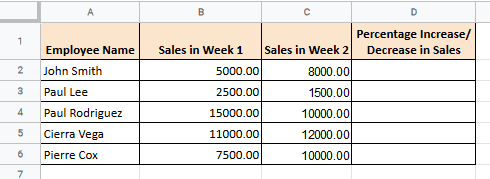
Чтобы применить эту общую формулу к вышеприведенному набору данных, нам нужно выполнить шаги, указанные ниже:
Теперь у вас есть список процентов продаж, сделанных каждым сотрудником. Вы обнаружите, что легче увидеть, кто был наиболее эффективным в достижении своих целей.
Как рассчитать процент от общей суммы
Затем давайте посмотрим на ситуацию, когда у нас есть продажи, сделанные каждым сотрудником (при условии, что все они имеют общую цель).
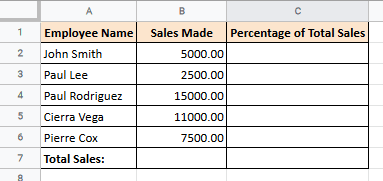
Общая формула для данного сотрудника будет:
Продажи, сделанные сотрудником / Всего продаж * 100
Общий объем продаж всех сотрудников можно рассчитать с помощью функции СУММ следующим образом:
Чтобы применить эту общую формулу к вышеприведенному набору данных, нам нужно выполнить шаги, указанные ниже:
Теперь у вас есть список процентов от общего объема продаж, совершенных каждым сотрудником.
Вы обнаружите, что легче увидеть, какой сотрудник внес наибольший или наименьший вклад в общий объем продаж. Вы даже можете использовать это, чтобы оценить их эффективность за определенный период времени.
Мы также рассмотрим подобную ситуацию в следующем разделе.
Объяснение формулы
Вы заметите, что мы использовали более или менее ту же базовую формулу, что и в предыдущем случае, но с очень небольшой разницей. Мы использовали абсолютную ссылку на общий объем продаж (ячейка B7).
Знак доллара ($) используется, чтобы указать, что ссылка является абсолютной, поэтому она не изменяется при копировании формулы в другие ячейки.
Мы делаем это, чтобы гарантировать, что каждое значение ячейки столбца B делится на одно и то же значение ячейки (в B7). Таким образом, каждый новый результат в столбце C будет рассчитываться на основе суммы в ячейке B7:
Примечание: если мы просуммируем все проценты в столбце C, мы должны получить в сумме 100%, что, очевидно, имеет смысл.
Как рассчитать процентное изменение
Когда у вас есть процент продаж сотрудника, рассчитанный за каждый месяц или неделю, становится легко отслеживать их эффективность.
Вы можете легко увидеть, увеличивается или уменьшается их процент.
Давайте теперь рассмотрим ситуацию, когда у нас есть продажи, сделанные сотрудниками на 1-й и 2-й неделе.
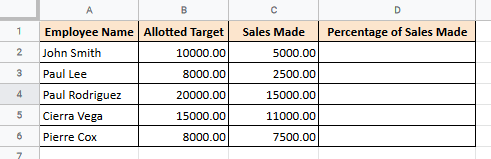
Общая формула для этой ситуации:
Чтобы применить эту общую формулу к вышеприведенному набору данных, нам нужно выполнить шаги, указанные ниже:
Теперь у вас есть список процентного увеличения / уменьшения продаж каждого сотрудника за недельный период.
Вы обнаружите, что легче увидеть, проанализировать, сравнить и отследить их работу в течение нескольких недель, месяцев или даже лет.
В этом руководстве мы показали вам, как рассчитывать проценты в Google Таблицах .
Мы согласны с тем, что существует множество других ситуаций, в которых необходимо вычислить процентное соотношение, но мы предполагаем, что этих трех примеров будет достаточно, чтобы дать вам общее представление о ваших возможностях благодаря функции «Форматировать как процент».
Мы рекомендуем вам применить это небольшое удобство к вашим повседневным потребностям в обработке данных и надеемся, что это поможет вам выполнять свою работу хотя бы на небольшой процент быстрее.
Талмуд по формулам в Google SpreadSheet
Обычно мы пишем про хостинги, в частности про зарубежный shared хостинг в США. Но чтобы писать, нужно иметь аналитические данные под рукой. Вот как раз тут требуется помощь Google Docs, если файл получится предположительно меньше 400 000 строк.
За несколько месяцев работы с таблицами Google пришлось много раз анализировать посредством формул разного рода данные. Как и ожидалось — то, что можно было решить в MS Excel, можно реализовать и в Google таблицах. Но многочисленные попытки решить проблемы с помощью любимого поисковика приводили только к новым вопросам и почти к нулевым ответам.
Посему, было решено облегчить жизни другим и прославить себя.
Кратко о главном
- буквенно — цифровое (БУКВА = СТОЛБЕЦ; ЦИФРА = СТРОКА) например «А1».
- стилем R1C1, в системе R1C1 и строки и столбцы обозначаются цифрами.

Рисунок 2
Как видно из Рисунка 3, значения ячеек идут относительно той ячейки, в которой будет написана формула со знаком равно. Для сохранения эстетичного вида формул, в них прописаны символы [0], которые можно и не писать: R[0]C[1] = RC[1].

Рисунок 3
Отличие Рисунка 2 от Рисунка 3 в том, что Рисунок 3 — это универсальная формулировка, не привязанная к строкам и столбцам (смотрите на значения строк и столбцов), чего не скажешь о рисунке 2. Но стиль RC в spreadsheet, в основном, используется для написания скриптов javascript.
Типы ссылок (типы адресации)
- Относительные ссылки (пример, A1);
- Абсолютные ссылки (пример, $A$1);
- Смешанные ссылки (пример, $A1 или A$1, они наполовину относительные, наполовину абсолютные).
Относительные ссылки
Относительная ссылка «запоминает», на каком расстоянии (в строках и столбцах) вы щелкнули ОТНОСИТЕЛЬНО положения ячейки, где поставили » https://habrastorage.org/r/w1560/getpro/habr/post_images/419/55a/02d/41955a02d1e46ecf4854c5cd1711bb29.png» alt=»ok» data-src=»https://habrastorage.org/getpro/habr/post_images/419/55a/02d/41955a02d1e46ecf4854c5cd1711bb29.png»/>
Рисунок 4
Упростим пример, применив знак $ (Рисунок 5).

Рисунок 5
Но не всегда нужно закреплять все столбцы и строки, иногда используется закрепление только строки или только столбца.(Рисунок 6)

Рисунок 6
Обо всех формулах можно почитать на официальном сайте support.google.com
Важно: Данные, которые необходимо обрабатывать в формулах, не должны находиться в разных документах, это возможно делать только при помощи скриптов.
Ошибки формул
Если вы неправильно напишете формулу, об этом вас известит комментарий о синтаксической ошибке в формуле (Рисунок 7).

Рисунок 7
Хотя ошибки могут быть не только синтаксические, но и, например, математические, такие как деление на 0 (Рисунок 7) и другие (Рисунок 7.1, 7.2, 7.3). Для того чтобы увидеть примечание, в котором показана какая ошибка произошла, наведите курсор на красный треугольник в правом верхнем углу ошибки.

Рисунок 7.1
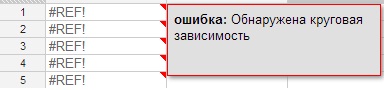
Рисунок 7.2
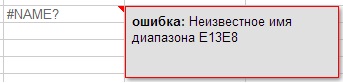
Рисунок 7.3
Для удобства восприятия таблицы все ячейки с формулами будем окрашивать в фиолетовый цвет.
Для того чтобы увидеть формулы «в живую» необходимо нажать горячую клавишу Ctrl + или выбрать в меню сверху Вид (Просмотр) > Все формулы. (Рисунок 8).

Рисунок 8
О том, как пишутся формулы
В формулировке формул в справочнике и в формулах, которые используются для работы на данный момент, присутствуют отличия. Они заключаются в том, что вместо «запятой», которая использовалась раньше во многих формулах, уже используется «точка с запятой» (изменения произошли более полугода назад).
Для того чтобы посмотреть, на что ссылается формула на данной странице (Рисунок 9), необходимо щелкнуть мышкой в строке формул справа от надписи Fx (Fx находится под основным меню, слева).
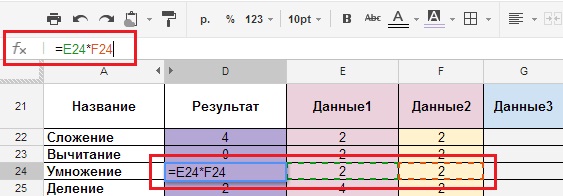
Рисунок 9
ВАЖНО: Для правильного функционирования формул, они должны быть написаны ЛАТИНСКИМИ буквами. Русская (кириллическая) “А” или “С” и латинская “А” или “С” для формулы — это 2 разные буквы.
Формулы
Арифметические формулы.
Сложение, вычитание, умножение, деление.
- Описание: формулы сложения, вычитания, умножения и деления.
- Вид формулы: “Ячейка_1+Ячейка_2”, “Ячейка_1-Ячейка_2”, “Ячейка_1*Ячейка_2”, “Ячейка_1/Ячейка_2”
- Сама формула: =E22+F22, =E23-F23, =E24*F24, =E25/F25.
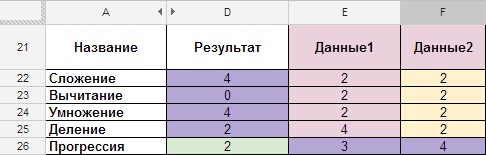
Рисунок 10
Прогрессия.
- Описание: формула для увеличения всех последующих ячеек на единицу (нумерация строк и столбцов).
- Вид формулы: =Предыдущая ячейка + 1.
- Сама формула: =D26+1
Рисунок 11
Округление.
- Описание: формула для округления числа в ячейке.
- Вид формулы: =ROUND(ячейка с числом); счетчик (сколько цифр надо округлить после запятой).
- Сама формула: =ROUND(E28;2).

Рисунок 12
Округление “ROUND” происходит по математическим законам, если после запятой стоит цифра 5 или больше, то целая часть увеличивается на единицу, если 4 и меньше, то остается неизменной, также округление можно сделать с помощью меню ФОРМАТ — > Числа -> «1000,12» 2 десятичных знака (Рисунок 13). Если же вам необходимо большее количество знаков, то нужно нажать ФОРМАТ — > Числа -> Персонализированные десятичные -> И указать количество знаков.
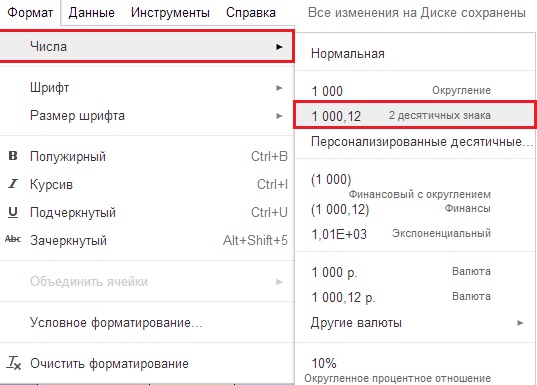
Рисунок 13
Сумма, если ячейки идут не последовательно.
- Описание: суммирование чисел, которые находятся в разных ячейках.
- Вид формулы: =SUM(число_1; число_2;… число_30).
- Сама формула: «=SUM(E30;H30)» пишем через «;» если разные ячейки.
- Описание: суммирование чисел, которые идут друг за другом (последовательно).
- Вид формулы: =SUM(число_1: число_N).
- Сама формула: =SUM (E31:H31)» пишем через «:» если это непрерывный диапазон.
- Имеем начальные данные в диапазоне ячеек E31:H31, а результат в ячейке D31 (Рисунок15).
Среднее арифметическое.
- Описание: суммируется диапазон чисел и делится на количество ячеек в диапазоне.
- Вид формулы: =AVERAGE (ячейка с числом либо число_1; ячейка с числом либо число_2;… ячейка с числом либо число_30).
- Сама формула: =AVERAGE(E32:H32)

Рисунок 16
Конечно, есть и другие, но мы идем дальше.
Текстовые формулы.
Склеивание текстовых значений (формулой).
- Описание: «склеивание» текстовых значений (вариант А).
- Вид формулы: =CONCATENATE(ячейка с числом/текстом либо текст_1; ячейка с числом/текстом либо текст_2; …, ячейка с числом/текстом либо текст_30).
- Сама формула: =CONCATENATE(E36;F36;G36;H36).

Рисунок 17
Склеивание числовых значений.
- Описание: “склеивание” текстовых значений руками, без использования специальных функций (вариант B — ручное написание формулы, сложность формулы любая.).
- Вид формулы: =ячейка с числом/текстом 1&» «&ячейка с числом/текстом 2&» «&ячейка с числом/текстом 3&» «& ячейка с числом/текстом 4 (» » — пробел, знак & означает склеивание, все текстовые значения пишутся в кавычках “”).
- Сама формула: =E37&» «&F37&» «&G37&» «&H37.

Рисунок 18
Склеивание числовых и текстовых значений.
- Описание:«склеивание» текстовых значений руками, без использования специальных функций (вариант С — смешанный тип, сложность формулы любая).
- Вид формулы: = «текст_1 » &ячейка_1&«текст_2»&ячейка_2&«текст_3»&ячейка_3
- Важно: весь текст, который будет написан в “” будет неизменным для формулы.
- Сама формула: =«Еще 1 » &E38&» использования «&F38&» как НАМ «&G38.

Рисунок 19
ЛОГИЧЕСКИЕ И ПРОЧИЕ
Перенос данных из любых листов одного и того же файла.
- Описание: перенос данных из любых листов одного и того же файла (для Excel можно как переносить из листа одной книги в другой лист той же книги, так и из листа одной книги в лист другой книги).
- Вид формулы: = «Название_Листа»! ячейка_1
- Сама формула:=Data!A15 (Data — лист, А15 — ячейка на том листе).

Рисунок 20

Рисунок 20.1
Массив формул.
Суммирование ячеек с условием ЕСЛИ.
- Описание: суммирование ячеек с условием ЕСЛИ (формула SUMIF).
- Вид формулы: = SUMIF(‘Лист’! диапазон; критерии; ‘Лист’! суммарный_диапазон)
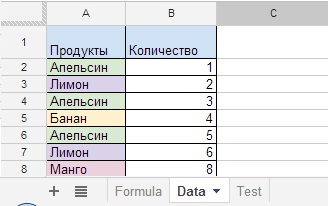
Рисунок 21
Имеем начальные данные в листе Data (Рисунок 21), а результат на листе Formula в столбце D (Рисунок 22). В столбцах E, F, G показаны аргументы, применяемые в формуле, а в столбце H общий вид формулы, которая находится в столбце D и высчитывает результат.

Рисунок 22
Пример выше показывает общий вид работы формулы “Сумма Если” с одним условием, но чаще всего используется “Сумма ЕСЛИ” (с множеством условий).
Суммирование ячеек ЕСЛИ, множество условий.
- Описание: сумма ЕСЛИ (с множеством условий).
- Вид формулы: = SUMIF(‘Data’! диапазон_1&‘Data’! диапазон_2; критерии_1&критерий_2; ‘Data’! суммарный_диапазон).
- Сама формула:=(ARRAYFORMULA(SUMIF((Data!E:E&Data!F:F);(B53&C53);Data!G:G)))
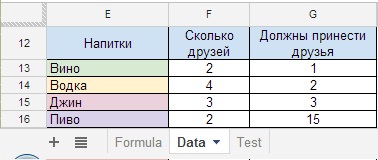
Рисунок 23
Допустим, что на листе Formula, в ячейке В53 (критерий_1 = Пиво) должно быть название напитка, а ячейка С53 (критерий_2 = 2), это количество друзей, которые принесут Пиво. В итоге в ячейке D53 окажется результат, что нам нужно докупить 15 бутылок пива. (Рисунок 23.1) то есть, формула определит сумму по двум критериям — пиво и количество друзей.

Рисунок 23.1
Если таких позиций будет больше, строки 16 и 21(Рисунок 24), то количество пузырей в колонке G суммируется (Рисунок 24.1).
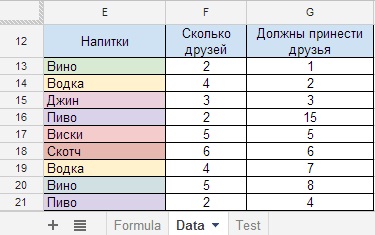
Рисунок 24
Итого:

Рисунок 24.1
Теперь приведем более интересный пример:
Ха… вечеринка продолжается, и вы вспоминаете, что нужен торт, но непростой, а супер – мега торт, с разными специями, которые, как назло, еще и зашифрованы под цифровые обозначения. Задача состоит в том, чтобы купить специи в нужном количестве пакетиков каждой из специи. Нужное количество повар зашифровал в таблицу (Рисунок. 25.1), столбцы A и B (в соседних столбцах делаем наши вычисления).
Каждая специя имеет свой порядковый номер: 1,2,3,4. (Рисунок 25).
- Описание: подсчет количества одинаковых цифр в больших массивах при дополнительных условиях.
- Вид формулы: СЧИТАТЬ ЕСЛИ(‘Formula’! диапазон_A55: А61+’Formula’! диапазон_B55:B61; УсловиеА”Специи”+УсловиеБ”число от 1 до 4”; Лист”Formula’! диапазон_B55:B61)/УсловиеБ ”число от 1 до 4”)
- Сама формула: =((ARRAYFORMULA(SUMIF(‘Formula’!$A$55:$A$61&’Formula’!$B$55:$B$61; $F$55&$E59;’Formula’!$B$55:$B$61)))/$E59)
- Описание: вычисление процента специй.
- Вид формулы: Количество*100%/Общее_количество
- Сама формула: =F58*$G$56/F$56
Подсчет значений в объединенных ячеек.
- Описание: формула для подсчета значений, в которых присутствует символ @.
- Вид формулы: СЧИТАТЬ ЕСЛИ(В столбце F листа “Formula” есть текст с содержимым @).
- Сама формула: =COUNTIF(‘Formula’!F65:F68; «*@*»).
Подсчитывает количество чисел в списке аргументов.
- Описание: подсчет количества ячеек, содержащих цифры без текстовых переменных.
- Вид формулы: COUNT(значение_1; значение_2; … значение_30)
- Сама формула: =COUNT(E45;F45;G45;H45)

Рисунок 27.
Ячейки, содержащие текст и цифры также не считаются.

Рисунок 27.1.
Подсчет количества ячеек содержащих цифры с текстовыми переменными.
- Описание: подсчет количества ячеек, содержащих цифры с текстовыми переменными.
- Вид формулы: COUNTA(значение_1; значение_2; … значение_30)
- Сама формула: =COUNTA(E46:H46)

Рисунок 28.
Также, формула считает ячейки, содержащие только знаки препинания, табуляции, но не считает пустые ячейки.

Рисунок 28.1
Подстановка значений при условиях.
- Описание: подстановка значений при условиях.
- Вид формулы: «=IF(AND((Условие1);(Условие2)); Результат равен 0, если условие 1 и 2 выполняется; если не выполняется, то результат равен 1)»
- Сама формула: «=IF(AND((F73=5);(H73=5));0;1)»
- Вид формулы:»=COUNTA(Диапазон_А)-COUNTIF(Диапазон_А; «автоответ»)-COUNTIF(Диапазон_А; «-«)-COUNTIF(Диапазон_А; «занято»)»
- Сама формула: =COUNTA($E74:$H75)-COUNTIF($E74:$H75; «автоответ»)-COUNTIF($E74:$H75; «-«)-COUNTIF($E74:$H75; «занято»)

Рисунок 30
Вот мы и подошли к концу нашего маленького ликбеза по формулам в Google SpreadSheet и у меня большие надежды, что я пролил свет на некоторые аспекты аналитической работы с формулами.
Формулы, честно говоря, были в прямом смысле выстраданы. Каждая из них создавалась в течение долгого времени. Надеюсь, вам понравилась моя статья и примеры, приведенные в ней.
И в завершение, в качестве подарка. И да простят меня разработчики!
Формула «УБИЙЦА ДОКУМЕНТА».
Если Вам необходимо скрыть документ от чужих глаз навсегда, то эта формула для Вас.
Сама формула:»=(ARRAYFORMULA(SUMIF($A:$A&$C:$C;$H:$H&F$2; $C:$C)))». $H:$H регулирует распространение формулы. После того как фомлулу запустите (Рисунок 31), ниже в ячейках она начнет размножать следующую функцию CONTINUE(ячейка; строка; столбец).
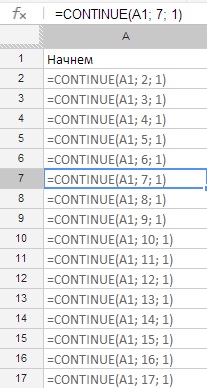
Рисунок 31
Формула циклически добавляет в весь столбец формулы. Для того чтобы убить документ нужно немножко постараться, создать N-ое количество ячеек и прописать формулу в первых ячейках N-го количества столбцов. Все! Документ больше ни кто исправить и проверить не сможет!
Вот что говорит страница помощи гугла о загруженности и ограничениях — http://support.google.com/drive/bin/answer.py?hl=ru&p=spreadsheets_timeout&answer=2505921
Обещанный документ «Талмуд» по формулам в Google SpreadSheet шел как основа.
TO_PERCENT
значение – число или ссылка на ячейку, которые необходимо преобразовать в проценты.
Если значение является числом или ссылкой на ячейку, содержащую число, функция TO_PERCENT возвращает значение , преобразованное в проценты, исходя их того, что 1 = 100%.
Если значение не является числом или ссылкой на ячейку, содержащую число, функция TO_PERCENT возвращает значение , не изменяя его.
Примечания
Так как даты и проценты записываются при помощи чисел, функция TO_PERCENT может преобразовывать даты в проценты. Тем не менее, такие преобразования обычно не имеют смысла.
TO_PERCENT эквивалентна выполнению операций «Формат –> Числа –> Процент» в главном меню Google Таблиц.
См. также:
UNARY_PERCENT : Возвращает процентные доли, выраженные числовым значением. За 100% принимается единица. Пример: UNARY_PERCENT(100), результат: 1.
TO_TEXT : Преобразует числовое значение в текстовое.
TO_PURE_NUMBER : Преобразует значение (дату, время, процентное или валютное значение) в число.
-
05.05.2023
Каждый школьник знает, что процент (%) — это одна сотая часть числа. Зная это, не составляет никакого труда, чтобы вычислить определенный процент числа, либо объем скидки (в более живом коммерческом примере).
Вычисляем объем скидки от суммы в Google таблице
Предположим, у нас есть ряд товаров с определенными поставщиком ценами. Но на сайте нашего интернет-магазина разместили заказ с активированным промокодом на скидку, равную 5%. Давайте рассчитаем объем скидки и выдадим итоговую сумму с учетом скидки на товары.
Наш поставщик задекларировал и утвердил с нами оптовые и розничные цены на ряд товаров в прайсе. Зная состав заказа мы легко можем посчитать итоговую выручку (разницу между розничной и оптовой ценой). Итого, мы выручим 5577,50 рублей с заказа.

Но выручка высчитывалась без учета скидки в 5% (по промокоду). Давайте рассчитаем объем скидки: из школьного курса по математики мы знаем, что 5% = 5 сотых числа (0.05). Розничная цена одной единицы равна 4949 рублей, отсюда следует, что чтобы узнать, сколько это 5% от числа 4949 — надо 4949 умножить на 0.05:
4949*0.05 = 247.45
Когда мы узнали результат, то от стартовой розничной цены мы просто отнимаем полученное число (5% от суммы розничной цены).
4949-247.45 = 4701.55
Полученную стоимость с учетом скидки мы умножаем на количество единиц товара в заказе и суммируем все числа в единую сумму оборота по одной позиции. Повторяем эту процедуру со всеми позициями, чтобы узнать сколько получится выручить по оборотам с каждой позиции. Можно, конечно, высчитывать % от всей суммы оборота по заказу, но тогда не будет статистики по отдельным товарам и некоторые из них, при определенных условиях, могут уйти в минус, что категорически нельзя делать.

Мы с вами получили совершенно другой результат! С активированным промокодом со скидкой в 5% мы уже выручим с данного заказа намного меньше средств, а именно: 3716,35 рублей.
Система сложного процента используется банками при выдаче депозитов, а также применяется в различных видах инвестиционной деятельности. При этом навскидку очень трудно оценить всю мощность и эффективность такого средства, особенно если учитывать факт возможных довложений каждый период. Если требуется самостоятельно рассчитать сложный процент, можно составить простую таблицу в Google Sheets и вписывать в нее разные значения, чтобы считать предположительную доходность.
Расчет сложных процентов с довложениями в Google Таблицах
Давайте начнем с более сложного варианта, когда помимо начисления процента по изначальному вкладу клиент или инвестор каждый месяц кладет на счет под сложный процент какую-то определенную сумму. В этом случае она тоже будет входить в сам сложный процент и считаться вместе с уже начисленными за период бонусами. Для такого рода вычислений понадобится простая таблица на несколько колонок.
Подготовительные действия
Я создал примерный вариант того, как выглядит таблица при подобных расчетах. Вы можете полностью скопировать ее или настроить под себя. Давайте я кратко объясню предназначение каждого столбца.
-
Я создал колонку «Месяцы» исключительно для удобства, поскольку использую дополнительно строку с названиями. Если хотите, можете считать месяцы самостоятельно или отталкиваться от нумерации на самом листе электронной таблицы.
-
Далее идет колонка с довложениями. В этом случае имеется возможность записывать не фиксированную сумму, а любое число каждый месяц, делая вклад более гибким.
-
Процент тоже может быть гибким, если в этом есть необходимость. Для него отведена соответствующая колонка. Для удобства процент указываю как десятичную дробь, то есть 2% – это 0,02. Если хотите, то можете просто использовать любое число со знаком %, Google Таблицы конкретно распознают такой тип ячеек.
-
В столбце «Итоговая сумма» будет показано вознаграждение, которое получает вкладчик в конце каждого периода. Она еще пригодится для дальнейшей формулы, поскольку от итоговой суммы последнего месяца или любого другого периода и будет высчитываться сложный процент следующего.
Это довольно стандартные исходные данные, которые нужны для вычисления сложного процента с ежемесячным, еженедельным или ежегодным пополнением имеющегося баланса. Далее, когда таблица уже построена, можно приступать к вычислениям.
Создание формул
Понадобится использовать всего две простые формулы. Первая поможет определить сумму начислений за первый период, а вторая будет считать суммы всех остальных периодов, собирая информацию из предыдущих ячеек. Наглядно все продемонстрирую в следующей инструкции.
-
В клетке итоговой суммы за первый месяц введите формулу =B2*C2. Это позволит нам вычислить процент из изначальной суммы вклада. В моем случае получается 1400*0,02, а в вашем это будут совершенно другие числа. Соответственно, они уже должны быть записаны в своих клетках, чтобы ссылаться на них.
-
Далее к этой формуле просто дописываем +B2, то есть к начисленному проценту добавляем изначальную сумму вклада.
-
Нажмите Enter для применения формулы и посмотрите на результат. В моем случае 2% от 1400 получилось 28, то есть в конце первого периода на балансе уже есть 1428.
-
Теперь предстоит заполнить немного более сложную формулу. Для этого объявите ее в клетке следующего периода с итоговой суммой, написав =(D2+B3). Это позволит посчитать сумму за прошлый период с вашим довложением в этом.
-
Теперь, отталкиваясь от имеющихся средств на счету вклада, понадобится узнать, какой процент будет начислен в следующем месяце. Для этого дописываем +(D2*C3). Получается, что мы умножаем итоговую сумму прошлого периода на фиксированный или плавающий процент, получая ту самую прибыль от сложного процента.
-
Нажмите Enter и убедитесь в том, что формула сработала правильно.
Вся формула полностью выглядит как =(D2+B3)+(D2*C3). Соответственно, если данные записаны у вас в других ячейках, их буквенные ссылки нужно будет поменять. В первых кавычках мы добавляем вашу сумму довложений к той сумме, которая уже есть на счету вклада. Далее добавляем процент, который начисляется по итогу второго периода. Надеюсь, я написал все максимально просто и понятно. Теперь перейдем к расширению нашей таблицы.
-
Если процент у вас плавающий, введите каждое значение для ячейки каждого периода отдельно. Если фиксированный, то можно просто растянуть уже вписанное значение вниз, зажав ячейку за правый нижний угол. Это же относится и к постоянным пополнениям, где вы вписываете одно и то же значение или разные, в зависимости от своих целей и возможностей.
-
То же самое нужно сделать и с ячейкой итоговой суммы, растянув формулу до конца всего периода начислений. Вы увидите, как расчеты произвелись автоматически, а вам больше не нужно делать вообще ничего, поскольку вы уже знаете итоговую сумму, которую получите при таком методе довложений с начислением сложного процента.
-
Если нужно убрать лишние знаки после запятой, используйте кнопку на верхней панели, где изображена стрелка с нулем.
Комьюнити теперь в Телеграм
Подпишитесь и будьте в курсе последних IT-новостей
Подписаться
Расчет сложного процента без довложений в Google Таблицах
Теперь рассмотрим более простой вариант. В этом случае сложный процент будет рассчитываться без регулярных пополнений изначального вклада. Допустим, вы положили на счет 5000 рублей с ежемесячным доходом в 5%. При этом эти 5% сразу добавляются к изначальному вкладу, и процент в следующем периоде уже считается с новой суммой, и так до тех пор, пока вы не снимите деньги с этого счета или не закроется инвестиционный механизм. Давайте создадим таблицу и для такой ситуации.
Подготовительные действия
Снова кратко остановлюсь на том, какую таблицу я буду использовать для следующих формул. Вы можете сделать ее такой же или оптимизировать под себя.
-
Месяцы, они же периоды, снова указываю самостоятельно, поскольку счет начинается не с самого начала листа на таблице.
-
Добавляю колонку «Итоговая сумма», чтобы всегда знать, сколько денег будет на счету в конце каждого периода.
-
Справа для наглядности указываю сумму изначальных вложений, а также фиксированный процент, который будет добавляться каждый месяц к имеющейся на балансе сумме. Число с процентом нужно обязательно, поскольку далее мы его будем использовать для нашей формулы.
Теперь, когда сама таблица имеется, можно приступать к ее заполнению, что не станет какой-то трудной задачей.
Создание формулы
Исходных данных в этом случае меньше, поэтому и формула будет не такой сложной. Сначала понадобится посчитать итог за первый период, а затем растянуть действие формулы на всю оставшуюся таблицу.
-
В первой клетке, где будет показана сумма, введите начальное вложение и умножьте его на указанный процент.
-
Нажмите Enter, чтобы узнать результат.
-
Снова вернитесь к редактированию формулы и добавьте к ней изначальную сумму вложения, чтобы получить результат накоплений за месяц.
-
Получится формула =5000*$D$2+C2. Сначала определяется процент, а к нему добавляется сумма вклада. Вы можете как ссылаться на ячейки, так и вписывать значения вручную в виде цифр, если так будет удобнее.
-
Теперь нужно самостоятельно создать формулу для следующего периода, чтобы в дальнейшем растянуть ее и получить точный результат. Для этого используйте =B3*$D$2+B3. Тут мы ссылаемся на сумму, полученную за прошлый период, вычисляем процент и добавляем сумму, чтобы получить итог за этот месяц. Обратите внимание на то, что ссылка на ячейку с процентом является константой ($D$2). Это нужно, чтобы при дальнейшем растягивании формулы она не смещалась.
-
Нажмите Enter и проверьте, правильно ли формула считает сложный процент.
-
Зажмите эту клетку левой кнопкой мыши за правый нижний угол и потяните вниз.
-
После масштабирования формулы вы получите результат сложного процента за все периоды и сможете понять, насколько доходным является такой вид вложений или инвестиций.
Вот такие две простые таблицы у нас получились. Надеюсь, благодаря инструкциям вы повысили свои умения работы с электронными документами, создаваемыми в Google Таблицах, и теперь знаете, как вычислять сложный процент для расчета предположительной доходности.